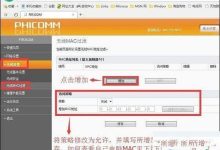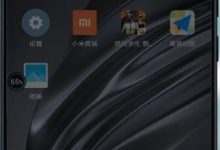想体验苹果macos系统中的spotlight功能吗?其实windows 10也有一个类似的隐藏式沉浸式搜索栏,无论是界面还是功能都与spotlight十分相似。早在windows 10四月更新(version 1803)的测试版本中,微软就已开发了这一沉浸式搜索栏,但由于各种原因,它至今未出现在正式版本中。
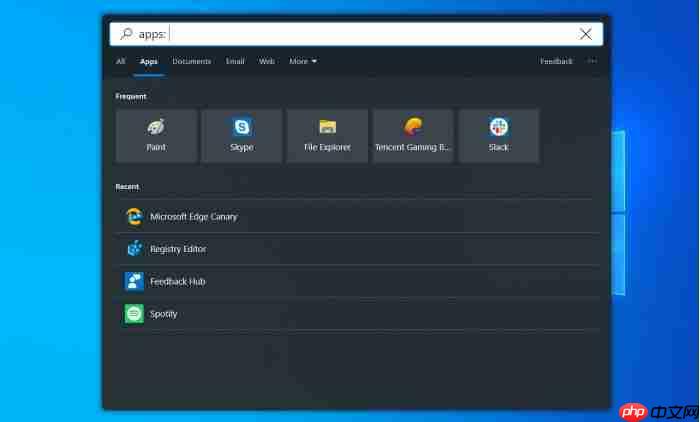
在Windows 10的五月份功能更新(Version 1903)中,除了将搜索和Cortana的功能分开外,微软还对隐藏的沉浸式搜索栏进行了多项改进。这些改进包括用户界面的调整、热门应用列表、最近活动记录等,并提升了整体性能。值得一提的是,沉浸式搜索栏现在采用了圆角矩形的设计。
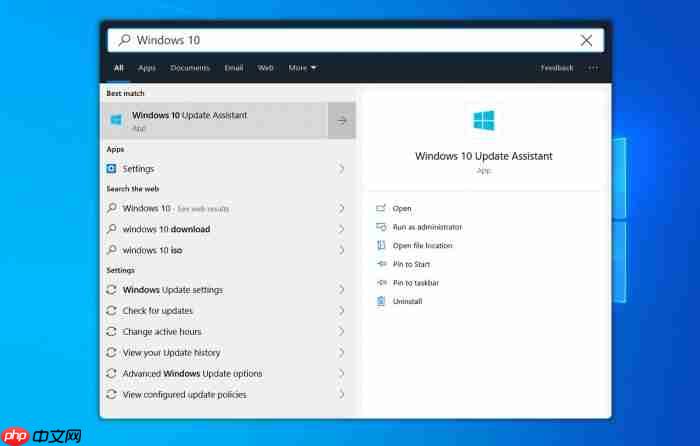
用户可通过修改Windows 10的注册表来开启悬浮式的搜索栏。一旦启用,搜索栏会从任务栏左下角移至中央位置。若要启用带有圆角矩形的沉浸式搜索栏,请按照以下步骤操作:
打开注册表编辑器。导航至:HKEY_CURRENT_USER\Software\Microsoft\Windows\CurrentVersion\Search\。点击“Search”文件夹。在右侧空白处右击,选择“新建”。选择“DWORD Value (32位) 值”,并命名为 ImmersiveSearch。双击此DWORD值,并将其设为1。导航至HKEY_CURRENT_USER\Software\Microsoft\Windows\CurrentVersion\Search\Flighting\。右击“Flighting”文件夹,选择新建。创建名为“Override”的项。选择“Override”文件夹,在右侧空白处右击,选择“新建” -> “新建DWORD Value (32位) 值”。● 新建ImmersiveSearchFull,并赋值为1。● 新建CenterScreenRoundedCornerRadius,并赋值为9。
完成以上设置后,重启资源管理器或重启电脑即可使用新的搜索栏。
若想同时使用沉浸式搜索栏,可按以下步骤操作:
打开注册表编辑器,并导航至上述路径。
删除三个DWORD Value (32位) 值。
重启资源管理器或重启电脑。

 路由网
路由网